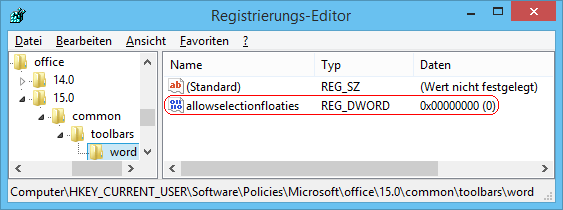|
Bei einer Textmarkierung (mit der Maus) in den Office-Programmen Excel, Outlook, PowerPoint oder Word wird eine sogenannte Minisymbolleiste mit den wichtigsten / häufig verwendeten Formatierungsoptionen (z. Textfarbe) angezeigt. Diese Funktion soll die Handhabung vereinfachen / erleichtern.
Unter den "Optionen" ("Datei") auf der Seite "Allgemein" im Abschnitt "Benutzeroberflächenoptionen" kann über die Option "Minisymbolleiste für die Auswahl anzeigen" die Leiste durch den Benutzer aktiviert / deaktiviert werden. Eine Vorgabe in der Registrierung deaktiviert bzw. erzwingt die Minisymbolleiste. Dadurch wird eine Änderung der Option durch den Benutzer ignoriert / überschrieben.
So geht's:
- Starten Sie "%windir%\regedit.exe" bzw. "%windir%\regedt32.exe".
- Klicken Sie sich durch folgende Schlüssel (Ordner) hindurch:
HKEY_CURRENT_USER
Software
Policies
Microsoft
Office
[Version]
Common
Toolbars
[Programm]
Falls die letzten Schlüssel noch nicht existieren, dann müssen Sie diese erstellen. Dazu klicken Sie mit der rechten Maustaste in das rechte Fenster. Im Kontextmenü wählen Sie "Neu" > "Schlüssel". Ersetzen Sie "[Version]" durch "14.0" für Office 2010 oder "15.0" für Office 2013 sowie "[Programm]" durch "Excel", "Outlook", "PowerPoint" oder "Word".
- Doppelklicken Sie auf den Schlüssel "AllowSelectionFloaties".
Falls dieser Schlüssel noch nicht existiert, dann müssen Sie ihn erstellen. Dazu klicken Sie mit der rechten Maustaste in das rechte Fenster. Im Kontextmenü wählen Sie "Neu" > "DWORD-Wert" (REG_DWORD). Als Schlüsselnamen geben Sie "AllowSelectionFloaties" ein.
- Ändern Sie den Wert ggf. auf "0" (nicht anzeigen) oder "1" (immer anzeigen).
- Die Änderungen werden ggf. erst nach einem Neustart aktiv.
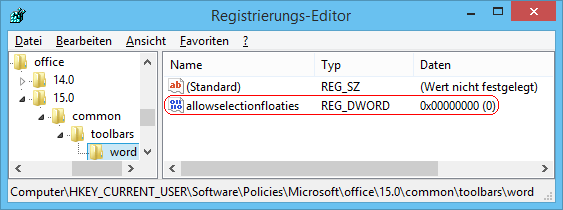
Office-Versionen:
| Schlüssel: |
Bezeichnung: |
| 14.0 |
Microsoft Office 2010 |
| 15.0 |
Microsoft Office 2013 |
Office-Programme:
| Schlüssel: |
Bezeichnung: |
| Excel |
Microsoft Excel (Tabellenkalkulation) |
| Outlook |
Microsoft Outlook (Mailclient) |
| PowerPoint |
Mircosoft PowerPoint (Präsentation) |
| Word |
Microsoft Word (Textverarbeitung) |
Hinweise:
- AllowSelectionFloaties:
0 = Bei einer Textmarkierung wird die Minisymbolleiste mit den Formatierungsoptionen nicht angezeigt.
1 = Bei einer Textmarkierung wird die Minisymbolleiste mit den Formatierungsoptionen immer angezeigt.
- Damit ein Benutzer die Anzeige der Minisymbolleiste wieder selbst konfigurieren kann, müssen Sie den Schlüssel "AllowSelectionFloaties" wiederum löschen. Klicken Sie dazu auf den Schlüssel und drücken die Taste "Entf".
- Ändern Sie bitte nichts anderes in der Registrierungsdatei. Dies kann zur Folge haben, dass Windows und/oder Anwendungsprogramme nicht mehr richtig arbeiten.
|